Debuggen eines Agents im Entwicklermodus
Sie können den Entwicklermodus verwenden, während Sie Ihren Agent testen, um zu überprüfen, ob und wie der Copilot-Orchestrator Ihre Plug-Ins als Reaktion auf bestimmte Aufforderungen zur Verwendung auswählt.
Verwenden des Copilot-Entwicklermodus
Um den Entwicklermodus zu aktivieren, geben Sie in Microsoft 365 Copilot ein-developer on. Um den Entwicklermodus zu deaktivieren, geben Sie ein developer off.

Während der Entwicklermodus aktiviert ist, wird ein Karte mit Debuginformationen zurückgegeben, wenn der Orchestrator speziell innerhalb Ihres Unternehmenswissens (Daten) oder Fähigkeiten (Plug-Ins) in Ihrem Agent sucht, um auf eine Eingabeaufforderung zu reagieren. Die Karte mit Debuginformationen enthält die folgenden Felder:
- Aktivierte Plug-Ins: Eine Liste der für den Agent aktivierten Plug-Ins
- Übereinstimmene Funktionen: Eine Liste der Plug-Ins und Funktionen, die in der Laufzeit-App-Indexsuche übereinstimmen
- Ausgewählte Funktionen für die Ausführung: Eine Liste von Plug-In-Funktionen, die für den Aufruf ausgewählt wurden, basierend auf Orchestratorargumenten
- Details zur Funktionsausführung: Anforderungs- und Antwortfunktionsausführung status
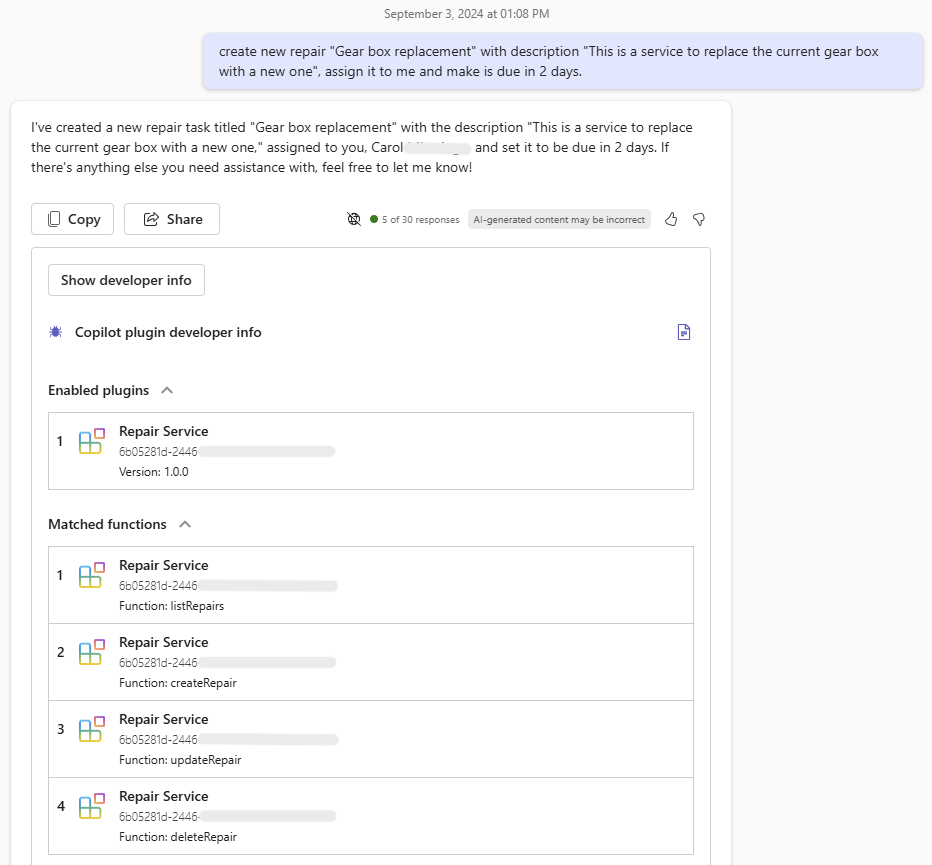
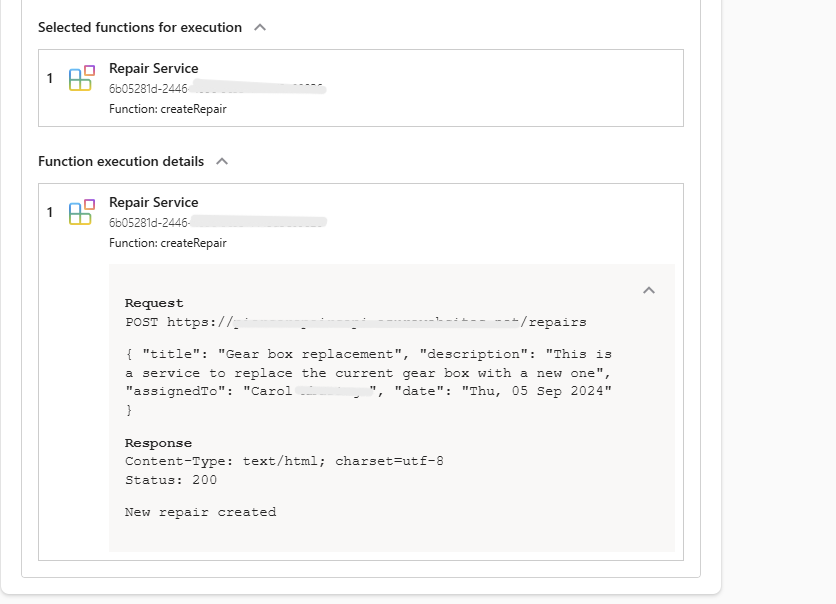
Problembehandlung bei Fehlern
Im Folgenden finden Sie häufige Fehler, die beim Debuggen der Plug-In-Auswahl auftreten können, sowie mögliche Ursachen für die Fehler.
Keine Debug-Karte
Wenn der Orchestrator ihre Microsoft 365-Daten oder -Fähigkeiten nicht benötigt, um auf eine Eingabeaufforderung zu reagieren, werden keine Debuginformationen Karte zurückgegeben.
Debugkarten werden auch nicht zurückgegeben, wenn die Kapazität gedrosselt wird. In der Regel wird eine Fehlermeldung angezeigt, die Sie später erneut versuchen können.
Karte ohne aktivierte Plug-Ins
Wenn keine Plug-Ins aktiviert wurden, gibt der Abschnitt Aktivierte Plug-Ins an, dass keine Plug-Ins aktiviert sind.
Karte ohne übereinstimmene Funktionen
Wenn relevante Plug-Ins aktiviert sind, aber keine übereinstimmenden Funktionen für die angegebene Eingabeaufforderung zurückgegeben wurden, deutet dies wahrscheinlich darauf hin, dass die Eingabeaufforderung den Namen des Plug-Ins nicht explizit Erwähnung hat.
Karte mit "Keine Funktionen" für die Ausführung ausgewählt
Wenn kein aktiviertes Plug-In mit der Suchabsicht der Eingabeaufforderung übereinstimmt, meldet die Debuginformation Karte Keine Funktionen, die für die Ausführung ausgewählt wurden. Dies liegt wahrscheinlich daran, dass die Befehlsbeschreibung im Manifest nicht semantisch mit der Suchabsicht der angegebenen Eingabeaufforderung zusammenhängt.
Wenn Copilot ihre Plug-In-Funktionen zuvor erfolgreich abgleichte und ausführte, könnte dies ein Hinweis auf eine Drosselung sein.
Karte mit leeren oder fehlgeschlagenen Details zur Ausführung ohne Funktion
Wenn bei Plug-Ins für Nicht-Nachrichtenerweiterungen fehler oder keine Funktionsausführungsdetails vorhanden sind, weist dies auf einen Fehler beim Versuch Ihres Agents hin, der ausgewählten Funktion Ihres Plug-Ins Parameter zuzuweisen. Wenn der Fehler konsistent ist, ist dies höchstwahrscheinlich auf unklare Plug-In- oder Parameterbeschreibungen, ungültige Host-URLs oder andere Probleme mit Ihrer Open API-Definition zurückzuführen.
Für Nachrichtenerweiterungs-Plug-Ins besteht die bewährte Methode darin, für Antworten unter neun Sekunden zu optimieren. Weitere Informationen finden Sie in den technischen Anforderungen für Nachrichtenerweiterungs-Plug-Ins.
Derzeit ist das Timeoutlimit für die Copilot-Ausführung einer Plug-In-API auf 10 Sekunden festgelegt.
Melden eines Problems
Melden Sie Feedback oder Probleme mit Ihrem Plug-In, indem Sie die Schaltfläche "Daumen nach oben" oder "Daumen nach unten" verwenden. Fügen Sie das tag #extensibility in Ihren Bericht ein.
Wählen Sie direkt nach der Copilot-Antwort aus, ob Sie den Daumen nach oben ("Ich mag etwas") oder daumenabwärts ('Ich mag etwas nicht') 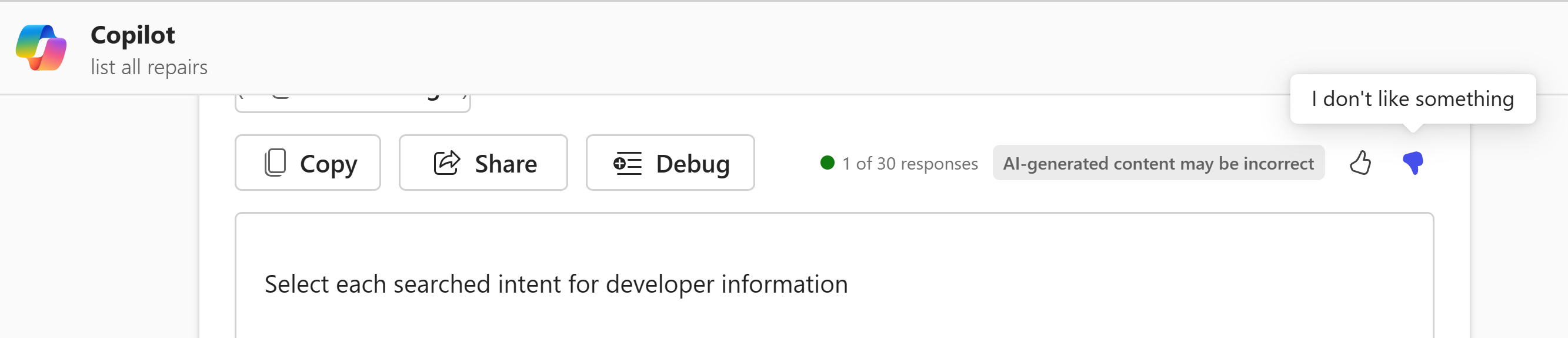 )
)
Geben Sie dann eine Nachricht ein, die das tag #extensibility in das Textfeld 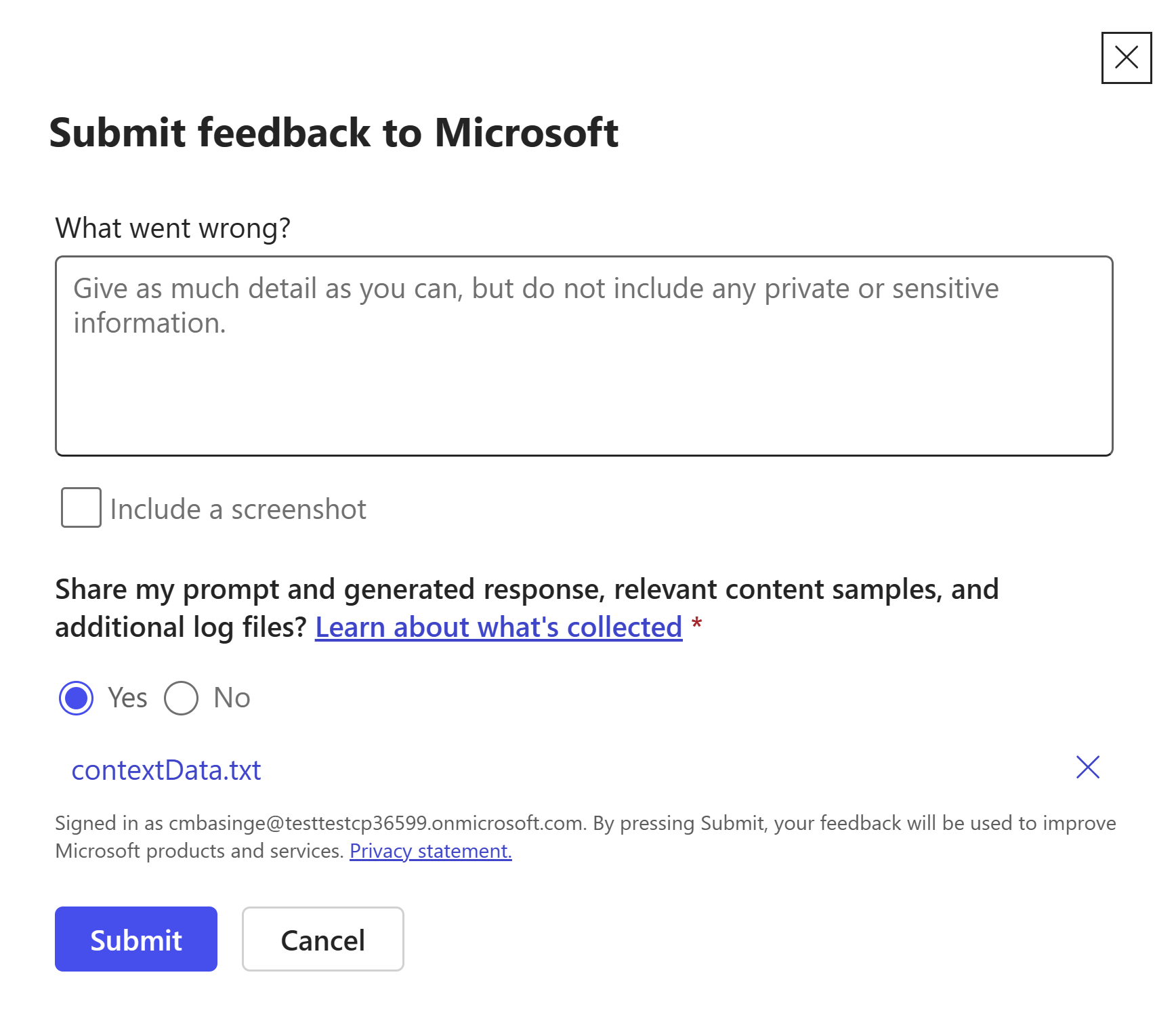 enthält.
enthält.